iPhone 14 Pro Max에서 컴퓨터로 로컬 비디오를 전송하는 방법
iPhone 14 시리즈는 최근 각광을 받고 있으며 많은 친구들에게 좋은 선택입니다. 많은 신규 사용자가 Apple 휴대폰을 처음 사용하므로 로컬 비디오를 전송하는 방법과 같은 관련 전략을 검색하고 보고 싶어합니다. iPhone 14 Pro Max에서 컴퓨터로?실제로 다음 소개에 따라 작동할 수 있는 상황은 다양합니다.

로컬 비디오를 iphone14ProMax로 컴퓨터로 전송하는 방법
상황 1
Apple 컴퓨터라면 직접 에어드랍할 수 있습니다.
구체적인 단계
1. 블루투스를 켜세요
2. 휴대폰에서 [설정]을 엽니다.
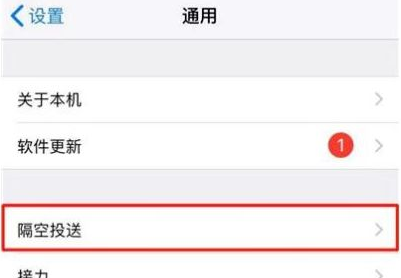
3. [일반]을 클릭하세요.
4. [에어드롭]을 클릭하세요.
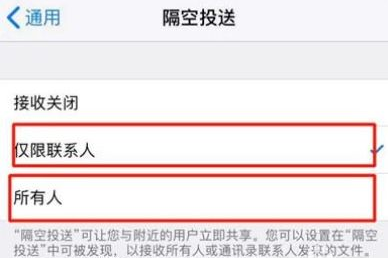
5. [연락처만] 또는 [모든 사람]을 선택하세요.
6. 사진앨범을 열어주세요
7. 보낼 영상을 선택하세요
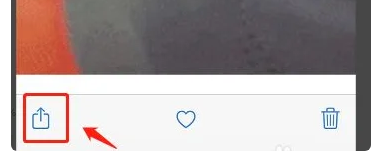
8. 그림과 같이 버튼을 클릭하세요.
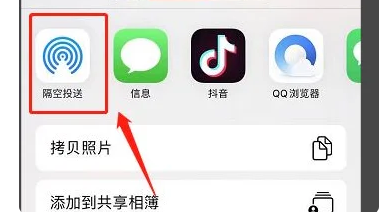
9. 에어드롭을 클릭하세요
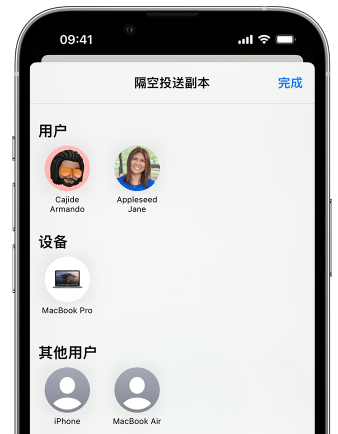
10. 전달하고 싶은 사용자를 선택하세요.
상황 2
Apple 컴퓨터가 아닙니다.
그런 다음 QQ를 사용할 수 있습니다.
QQ에 로그인한 후 내 컴퓨터를 클릭하고 휴대폰 전송 도우미를 사용하여 원본 화질의 비디오를 전송하세요.
하지만 시간이 조금 오래 걸릴 뿐입니다.
iPhone 데이터 케이블의 접촉 상태가 좋지 않은 경우 어떻게 해야 합니까?
1. 이쑤시개나 카드 제거용 바늘을 준비하세요
2. 데이터 케이블 인터페이스의 금색 손가락 부분을 가볍게 긁습니다.
3. 검은 반점이 발견되면 산화물을 긁어냅니다.
4. 휴대폰 인터페이스 내부에 먼지가 있는지 확인하십시오.
이쑤시개나 면봉을 사용하여 인터페이스를 부드럽게 닦아낼 수 있습니다.
내부 전선이 손상되지 않도록 천천히 긁어내십시오.
iPhone 14 Pro Max에 로컬 비디오를 많이 업로드하고 싶다면 위의 소개를 따르세요. 가장 중요한 것은 귀하의 컴퓨터가 Apple인지 확인하는 것입니다. 모두에게.













